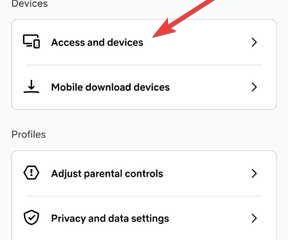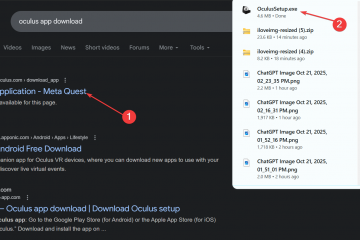Kung nais mo bang gawin ang iyong mga dokumento o disenyo, ang Dafont ay isa sa mga pinakamadaling lugar upang makahanap ng mga libreng font. Ngunit kung hindi ka sigurado kung paano i-download at mai-install ang mga ito nang ligtas, ipinapakita sa iyo ng gabay na ito ang bawat hakbang, mula sa paghahanap ng tamang font sa paggamit nito sa Word, Photoshop, o Canva. I-preview ang anumang font bago mag-download upang malaman kung ano ang hitsura ng
Hakbang 1: Pumunta sa Opisyal na Website
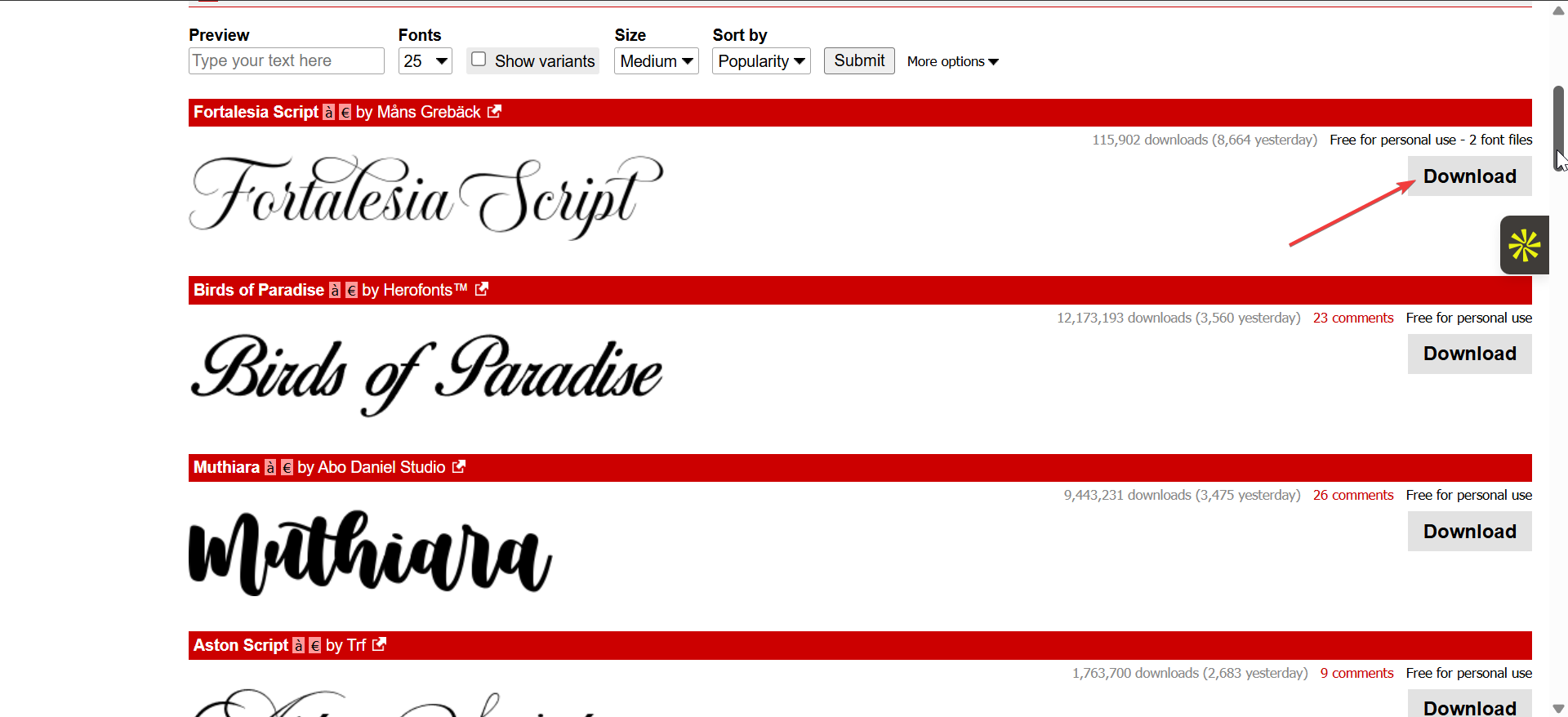 Ang pag-download ng font bilang isang file ng zip at karaniwang lilitaw sa folder ng default na”Download”ng iyong browser. Suriin ang laki at pangalan ng file upang kumpirmahin ang isang matagumpay na pag-download. lapad=”1182″taas=”731″src=”https://windows.atsit.in/tl/wp-content/uploads/sites/26/2025/10/paano-mag-download-ng-mga-font-mula-sa-dafont-1.png”>
Ang pag-download ng font bilang isang file ng zip at karaniwang lilitaw sa folder ng default na”Download”ng iyong browser. Suriin ang laki at pangalan ng file upang kumpirmahin ang isang matagumpay na pag-download. lapad=”1182″taas=”731″src=”https://windows.atsit.in/tl/wp-content/uploads/sites/26/2025/10/paano-mag-download-ng-mga-font-mula-sa-dafont-1.png”> 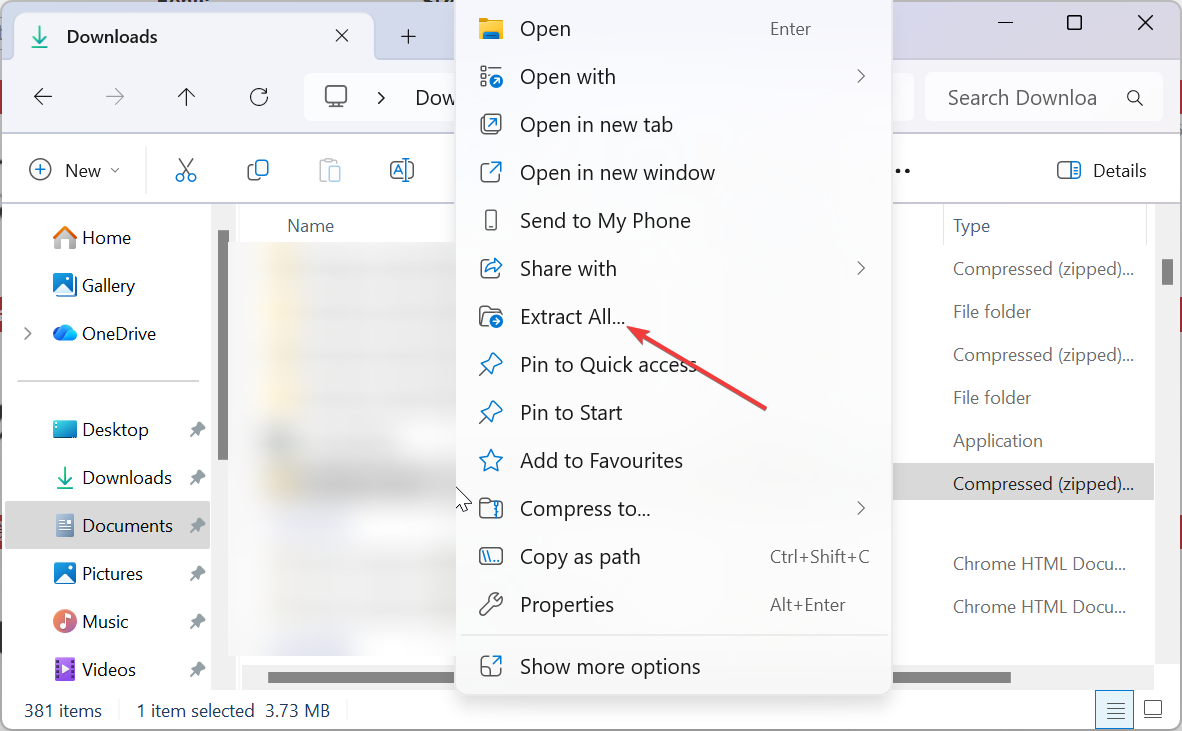 Mag-right-click sa zip file at piliin ang Extract lahat sa Windows, o i-double-click upang i-unzip sa macOS. Sa loob ng folder, makakahanap ka ng mga file ng font na nagtatapos sa.ttf o.otf-ito ang iyong mai-install. src=”https://windows.atsit.in/tl/wp-content/uploads/sites/26/2025/10/paano-mag-download-ng-mga-font-mula-sa-dafont-2.png”>
Mag-right-click sa zip file at piliin ang Extract lahat sa Windows, o i-double-click upang i-unzip sa macOS. Sa loob ng folder, makakahanap ka ng mga file ng font na nagtatapos sa.ttf o.otf-ito ang iyong mai-install. src=”https://windows.atsit.in/tl/wp-content/uploads/sites/26/2025/10/paano-mag-download-ng-mga-font-mula-sa-dafont-2.png”> 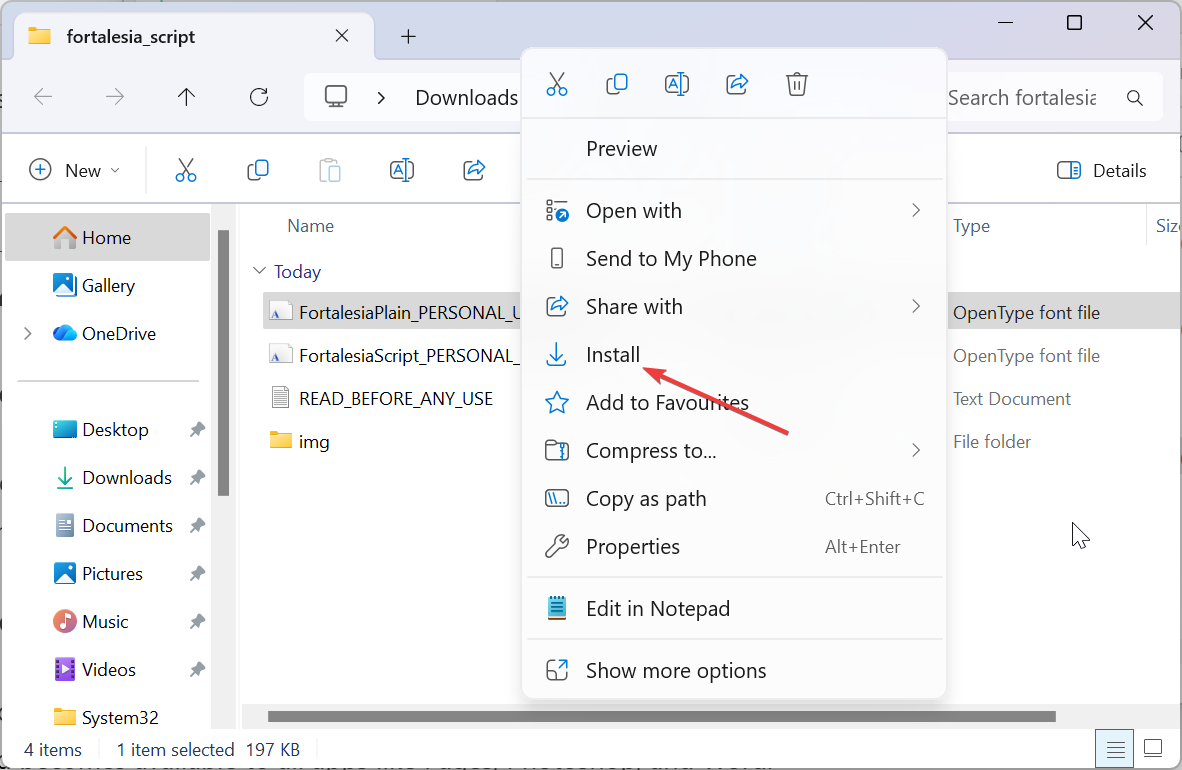 I-install nito ang font sa iyong PC at awtomatikong irehistro ito sa iyong mga aplikasyon. Bilang kahalili, buksan ang Mga Setting> Personalization> Font at i-drag ang file sa window. Ang font ay lilitaw agad sa mga font ng macOS system at magagamit sa lahat ng mga app tulad ng mga pahina, Photoshop, at Word. Mag-log out o i-restart ang iyong session upang makita ng Linux at mai-load ang bagong font. Kapag naidagdag, maaari mong gamitin ang mga ito sa mga suportadong apps tulad ng keynote, mga pahina, o canva mobile.
I-install nito ang font sa iyong PC at awtomatikong irehistro ito sa iyong mga aplikasyon. Bilang kahalili, buksan ang Mga Setting> Personalization> Font at i-drag ang file sa window. Ang font ay lilitaw agad sa mga font ng macOS system at magagamit sa lahat ng mga app tulad ng mga pahina, Photoshop, at Word. Mag-log out o i-restart ang iyong session upang makita ng Linux at mai-load ang bagong font. Kapag naidagdag, maaari mong gamitin ang mga ito sa mga suportadong apps tulad ng keynote, mga pahina, o canva mobile.
Hakbang 5: Patunayan ang font sa iyong mga aplikasyon
Kung hindi ito lilitaw kaagad, isara at buksan muli ang programa. Para sa paggamit ng system, tinitiyak ng isang mabilis na pag-reboot na ito ay ganap na na-load. Ang mga font na na-save sa mga subfolder ay maaaring hindi mai-install nang maayos. Gayundin, kumpirmahin na nag-download ka ng isang file ng truetype o openType-ang iba pang mga format ay maaaring hindi katugma sa ilang mga app. Ang mga maliliit na pag-reset ay madalas na ayusin ang mga error sa pagpapakita nang walang labis na mga tool. Iwasan ang pagdaragdag ng daan-daang mga font nang sabay-sabay-napakaraming maaaring mabagal ang pagganap ng iyong PC. Para sa mga malalaking koleksyon, isaalang-alang ang paggamit ng isang tagapamahala ng font upang mapanatili ang lahat at madaling mag-browse.
faqs
Suriin ang mga detalye ng lisensya ng bawat font bago gamitin ang mga ito nang komersyo. Ang pag-restart ng app o iyong computer ay tumutulong na i-refresh ang listahan upang lumitaw ang iyong bagong font. Mag-browse at mag-preview ng mga font ayon sa kategorya. Suriin ang lisensya ng font bago mag-download. I-click ang I-download upang makuha ang zip file. Unzip at hanapin ang.ttf o.OTF font file. I-install sa iyong aparato kasunod ng mga hakbang sa OS. Patunayan sa iyong mga app at i-restart kung kinakailangan.
Konklusyon
Ang pag-download ng mga font mula sa Dafont ay mabilis at ligtas kapag sinusunod mo ang mga tamang hakbang. Sa pamamagitan ng pag-verify ng mga lisensya, pag-unzipping nang tama, at pag-install sa iyong system, maaari mong simulan ang paggamit ng mga malikhaing font sa lahat ng iyong mga paboritong apps sa ilang minuto.